バリュードメインでの独自ドメイン取得方法
バリュードメインでの独自ドメイン取得の手順を解説していきます。
ドメインを扱う会社はたくさんありますが、大手ドメインサイトであれば基本的にはどこを選んでいただいても大差はありません。料金で選んでいただければ十分かと思います。
当サイトでは代表的な例として、バリュードメインを紹介します。
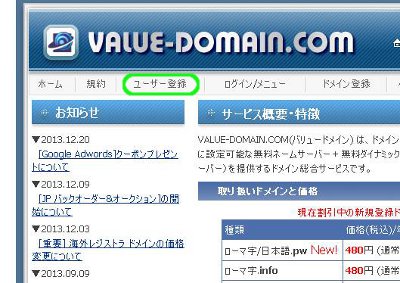
「ユーザー登録」をクリックします
バリュードメインをひらき、トップページ上部にある「ユーザー登録」リンクをクリックします。
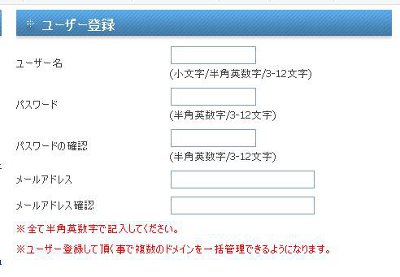
ユーザー情報を入力します
ユーザー登録欄の入力をします。
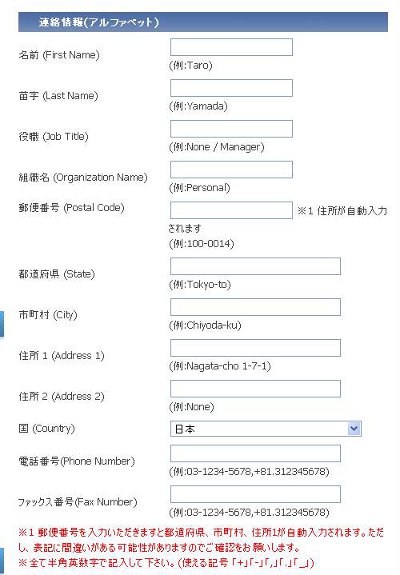
連絡情報(アルファベット)欄の入力をします
連絡情報(アルファベット)欄の入力をします。
※独自ドメインを取得された場合、“whois情報”といってドメインの所有者情報を登録する必要があります。
バリュードメインでは、あとでwhois情報を入力する手間を省くため、連絡情報(アルファベット)欄で先に入力します。
whois情報は一般公開されます。不安な方は、ドメイン取得の際に、whois情報をバリュードメイン名義に変更することも可能です。
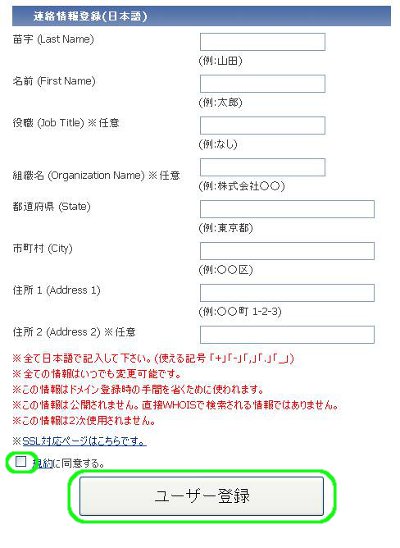
連絡情報登録(日本語)欄の入力をし「ユーザー登録」をクリックします
連絡情報登録(日本語)欄の入力をします。
ここはwhois情報とは関係ありませんので、一般公開されることはありません。
入力が終わったら、規約をお読みのうえ「規約に同意する」にチェックし、「ユーザー登録」をクリックします。
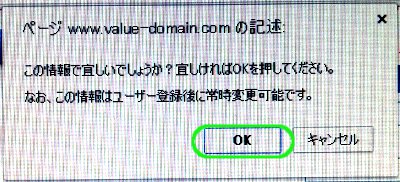
ダイアログの「OK」をクリックします
ダイアログがひらきますので「OK」をクリックします。
クレジットでのお支払いの場合
お支払いはドメインを取得するごとに行うことも可能ですが、あらかじめ一定金額を入金しておくことで、今後の手続きが簡単になります。
クレジットでの入金の手順を解説します。
※銀行振り込みでのお支払いを希望される場合は、事項まで読み飛ばしてください。
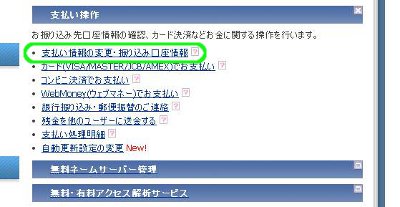
ログインし「支払い情報の変更・振り込み口座情報」をクリックします
ログインし、支払い操作欄の「支払い情報の変更・振り込み口座情報」をクリックします。
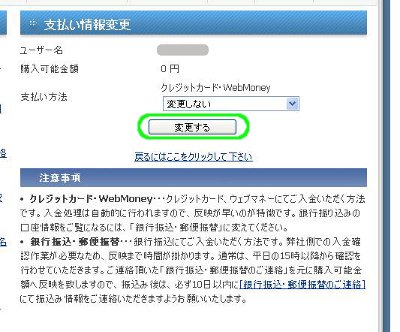
「クレジットカード・WebMoney」を選択し「変更する」をクリックします
「クレジットカード・WebMoney」を選択し「変更する」をクリックします。
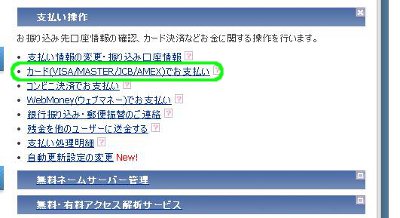
「カード(VISA/MASTER/JCB/AMEX)でお支払い」をクリックします
ログイン画面に戻り、支払い操作欄の「カード(VISA/MASTER/JCB/AMEX)でお支払い」をクリックします。
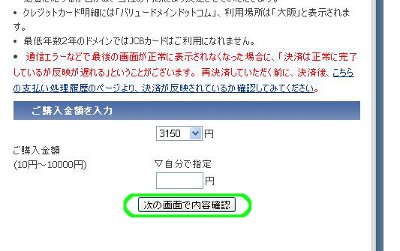
入金金額を入力し「次の画面で内容確認」をクリックします
入金する金額を選択または入力し、「次の画面で内容確認」をクリックします。
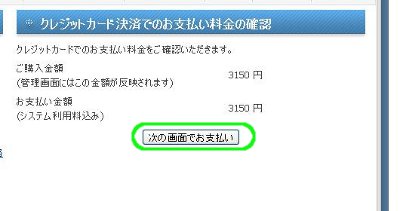
「次の画面でお支払い」をクリックします
内容を確認し、「次の画面でお支払い」をクリックします。
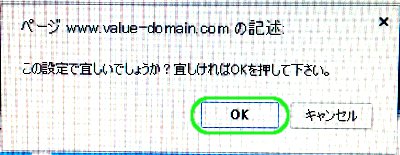
ダイアログの「OK」をクリックします
ダイアログがひらきますので「OK」をクリックします。
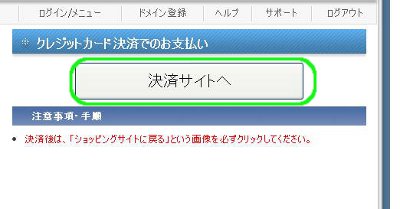
「決済サイトへ」をクリックします
「決済サイトへ」をクリックします。
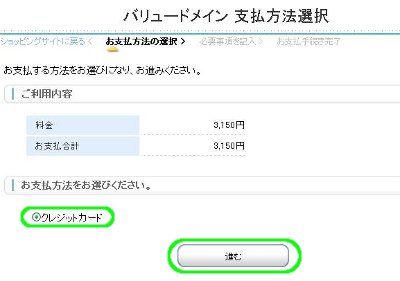
「クレジットカード」にチェックを入れ「進む」をクリックします
表示された料金の確認をし、「クレジットカード」にチェックを入れ、「進む」をクリックします。
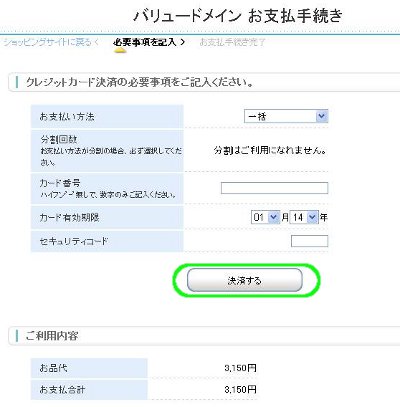
「決済する」をクリックします
各項目を入力し、「決済する」をクリックします。
銀行振り込みでのお支払いの場合
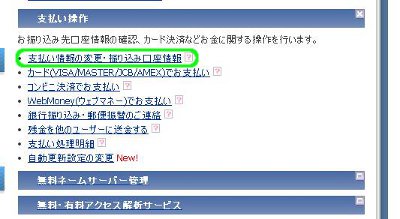
ログインし「支払い情報の変更・振り込み口座情報」をクリックします
ログインし、支払い操作欄の「支払い情報の変更・振り込み口座情報」をクリックします。
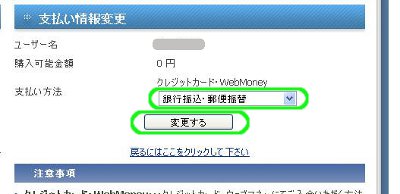
「銀行振込・郵便振替」を選択し「変更する」をクリックします
「銀行振込・郵便振替」を選択し「変更する」をクリックします。
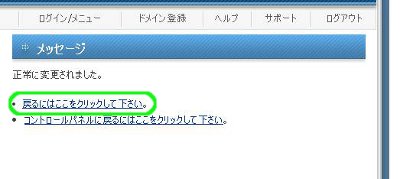
「戻るにはここをクリックして下さい。」をクリックします
「戻るにはここをクリックして下さい。」をクリックします。
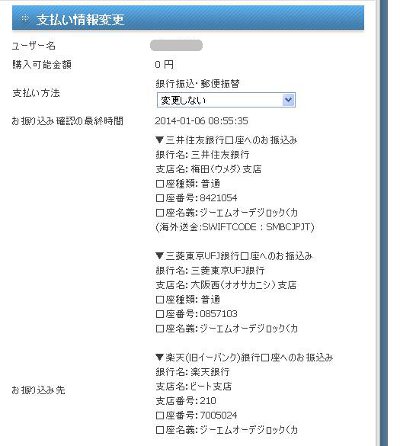
振り込み口座を確認し入金をしてください
振り込み口座を確認し、入金を済ませてください。
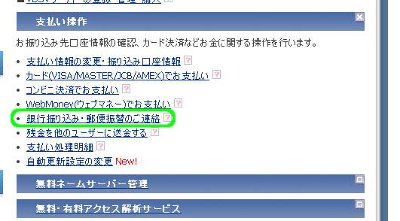
ログイン画面の「銀行振り込み・郵便振替のご連絡」をクリックします
入金が終わりましたら再びログインし、支払い操作欄の「銀行振り込み・郵便振替のご連絡」をクリックします。
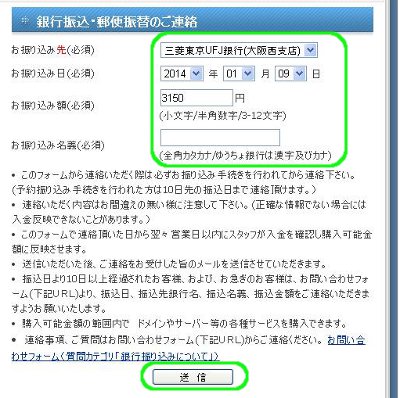
各項目を入力し「送信」をクリックします
お振り込み情報を入力し、「送信」をクリックします。
予約振り込みにも対応しており、10日先の振込日まで選択できます。
ドメインの取得
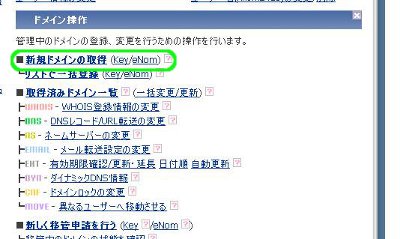
ログインし「新規ドメインの取得」をクリックします
ログインし、ドメイン操作欄の「新規ドメイン取得」をクリックします。
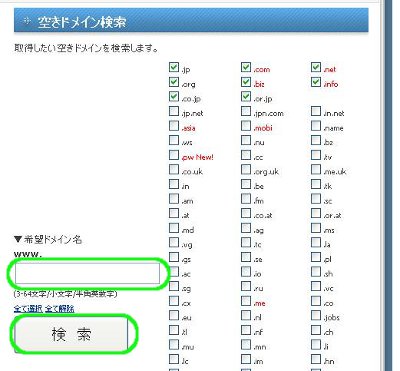
希望ドメインを入力し「検索」をクリックします
希望するドメインを入力し、「検索」をクリックします。
ドメインの末尾に複数チェックを入れておけば、一括検索できます。
※希望するドメインがすでに使われていた場合、取得はできません。
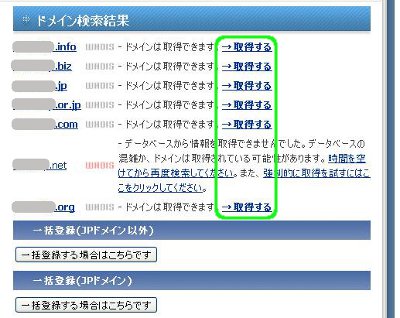
該当ドメインの「→取得する」をクリックします
希望するドメインが取得可能であれば、該当ドメインの「→取得する」をクリックします。
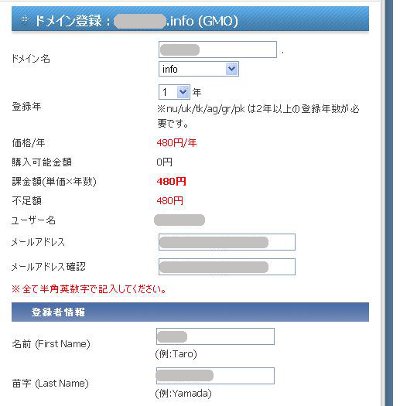
「登録」をクリックします
内容を確認します。
前もっての入金をされている場合は、「登録」をクリックします。
ダイアログがひらきますので、「OK」をクリックします。
以上で独自ドメインの取得は完了です。

「○○円をクレジットカードでご入金いただくにはここをクリック~」をクリックします
前もってのご入金をされていない、もしくは不足金額がある場合は、画面下部の不足金額(○○円)のご入金について欄の、「○○円をクレジットカードでご入金いただくにはここをクリック~」をクリックします。
ご入金作業が終わるまで、このページは閉じないでください。

管理ドメイン数が増えていることを確認してください
コントロールパネルで、管理ドメイン数が増えていることを確認してください。
以上で独自ドメインの取得は完了です。
取得したドメインをサーバーに設定する
取得されたドメインは、レンタルサーバーに設定することで初めて使えるようになります。
サーバーに設定する際は、ドメインのDNS(ドメインネームサーバー)を変更します。
※サーバーをお持ちでない方は、レンタルサーバーランキングを参考に、サーバーのご契約にお進みください。
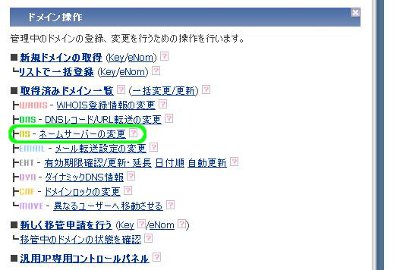
コントロールパネルの「ネームサーバーの変更」をクリックします
コントロールパネルにログインし、ドメイン操作欄の「ネームサーバーの変更」をクリックします。
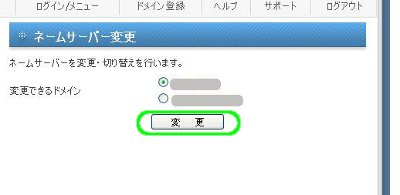
該当ドメインにチェックを入れ「変更」をクリックします
該当ドメインにチェックを入れ、「変更」をクリックします。
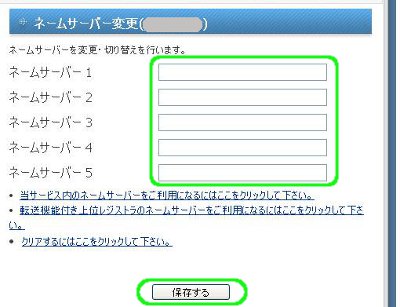
ネームサーバーを入力し「保存する」をクリックします
ご契約レンタルサーバーに応じたネームサーバーを入力し、「保存する」をクリックします。
※サーバーによっては、変更が反映されるまでに時間がかかることがあります。
タグ :バリュードメイン


comment closed